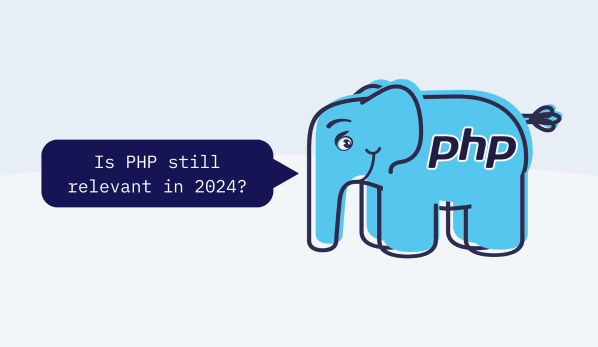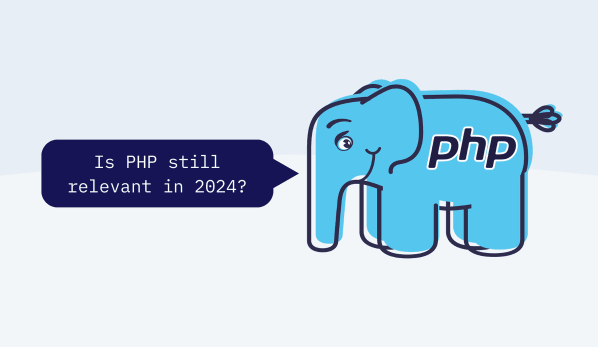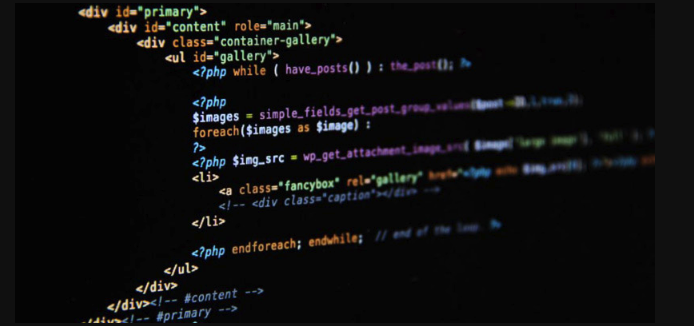Windows11hosts绑定PHP站点设置教程
还在为Windows 11本地PHP站点配置烦恼吗?本文为你提供一份详尽的hosts绑定指南,助你轻松搭建本地开发环境。首先,我们将引导你找到并编辑hosts文件,添加必要的域名绑定信息,例如将`myproject.local`指向本地IP地址`127.0.0.1`。接着,针对Apache和Nginx等常见Web服务器,详细讲解VirtualHost和Server Block的配置方法,确保你的PHP站点能够正确响应绑定的域名。此外,本文还涵盖了常见问题的排查与解决,如权限不足、DNS缓存、防火墙限制等。对于使用Docker进行开发的开发者,我们也将介绍如何获取容器IP、配置端口映射以及使用Docker Compose进行域名绑定。掌握这些技巧,让你在Windows 11上也能高效便捷地进行PHP项目开发和调试。
设置Windows 11本地hosts绑定PHP站点的方法如下:1. 找到hosts文件,路径为C:\Windows\System32\drivers\etc;2. 以管理员权限打开并编辑该文件;3. 添加绑定信息,格式为“IP地址 域名”,如“127.0.0.1 myproject.local”;4. 保存hosts文件时确保选择“所有文件”类型;5. 配置Web服务器(Apache或Nginx),分别为每个站点创建VirtualHost或Server Block,并设置正确的ServerName和DocumentRoot;6. 重启Web服务器使配置生效;7. 可选操作包括清除DNS缓存、检查浏览器缓存、确认防火墙设置以及确保hosts文件格式正确;8. 若使用Docker开发,则需获取容器IP或将端口映射到主机,同时配置相应的Web服务器响应域名。若绑定后无法访问,可能的原因包括权限不足、hosts文件位置错误、域名拼写错误、IP地址错误、Web服务器配置不当、防火墙限制、DNS或浏览器缓存问题及hosts文件被其他程序占用。

设置Windows 11本地hosts绑定PHP站点,实际上就是让你的电脑知道,当你访问某个特定的域名时,应该去哪个IP地址寻找对应的网站。这在开发调试阶段非常有用,可以模拟线上环境,方便测试。

解决方案
找到hosts文件: hosts文件通常位于
C:\Windows\System32\drivers\etc目录下。
以管理员权限打开hosts文件: 这是关键,否则你可能无法保存修改。右键点击记事本(或其他文本编辑器),选择“以管理员身份运行”,然后在记事本中打开hosts文件。
添加绑定信息: 在hosts文件的末尾,添加一行或多行绑定信息。格式为
IP地址 域名。例如,如果你想把myproject.local绑定到本地的PHP站点(假设你的本地服务器IP是127.0.0.1),就添加一行: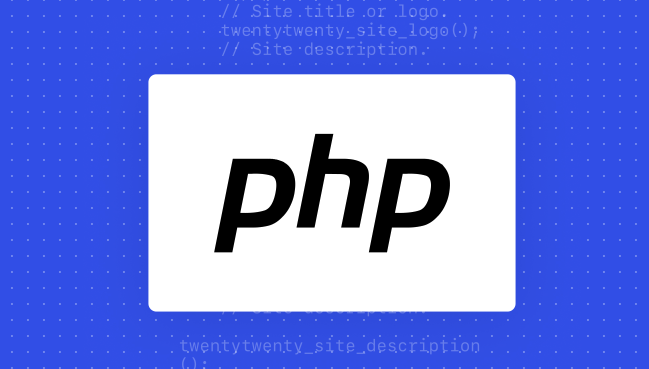
127.0.0.1 myproject.local
如果你的PHP站点运行在虚拟机中,比如VirtualBox或VMware,那么IP地址应该是虚拟机的IP地址,而不是127.0.0.1。 可以使用
ipconfig命令在虚拟机中查看IP地址。保存hosts文件: 确保保存时选择“所有文件”类型,而不是“文本文件”。 如果保存失败,检查你是否以管理员权限运行了编辑器。
配置PHP站点: 接下来,你需要配置你的PHP站点,让它能够响应
myproject.local这个域名。这通常涉及到修改你的Web服务器(比如Apache或Nginx)的配置文件。Apache: 你需要配置一个VirtualHost。 找到Apache的配置文件(通常是
httpd.conf或apache2.conf),或者在conf/extra目录下创建一个新的VirtualHost配置文件(比如myproject.conf)。 添加类似下面的配置:<VirtualHost *:80> ServerName myproject.local DocumentRoot "C:/path/to/your/php/project" <Directory "C:/path/to/your/php/project"> Options Indexes FollowSymLinks AllowOverride All Require all granted </Directory> </VirtualHost>确保将
C:/path/to/your/php/project替换为你的PHP项目的实际路径。 启用这个VirtualHost配置文件,并重启Apache服务器。Nginx: 类似地,你需要配置一个Server Block。 找到Nginx的配置文件(通常是
nginx.conf),或者在sites-available目录下创建一个新的配置文件(比如myproject),然后在sites-enabled目录下创建一个指向它的符号链接。 添加类似下面的配置:server { listen 80; server_name myproject.local; root "C:/path/to/your/php/project"; index index.php index.html index.htm; location / { try_files $uri $uri/ /index.php?$args; } location ~ \.php$ { fastcgi_pass 127.0.0.1:9000; # 或者你的PHP-FPM监听地址 fastcgi_index index.php; fastcgi_param SCRIPT_FILENAME $document_root$fastcgi_script_name; include fastcgi_params; } }同样,确保将
C:/path/to/your/php/project替换为你的PHP项目的实际路径,并将127.0.0.1:9000替换为你的PHP-FPM监听地址。 保存配置文件,并重启Nginx服务器。
清除DNS缓存(可选): 有时候,Windows会缓存DNS解析结果。 如果修改hosts文件后无法立即生效,可以尝试清除DNS缓存。 打开命令提示符,输入
ipconfig /flushdns并回车。测试: 打开你的浏览器,输入
myproject.local,看看是否能够访问你的PHP站点。
修改hosts文件后,浏览器仍然无法访问本地站点,可能是什么原因?
权限问题: hosts文件必须以管理员权限修改和保存。 确保你使用管理员身份运行了文本编辑器。
hosts文件位置错误: hosts文件必须位于
C:\Windows\System32\drivers\etc目录下。 不要放在其他地方。域名拼写错误: 检查你在hosts文件中输入的域名是否与你在浏览器中输入的域名完全一致。 大小写也可能敏感。
IP地址错误: 确保你在hosts文件中输入的IP地址是正确的。 如果是本地开发,通常是127.0.0.1。 如果是虚拟机,需要使用虚拟机的IP地址。
Web服务器配置错误: 确保你的Web服务器(Apache或Nginx)配置正确,并且已经重启。 检查VirtualHost或Server Block的配置是否正确,特别是
ServerName和DocumentRoot。防火墙阻止: 检查你的防火墙是否阻止了对Web服务器的访问。 确保防火墙允许HTTP(端口80)和HTTPS(端口443)流量。
DNS缓存: 尝试清除DNS缓存。 打开命令提示符,输入
ipconfig /flushdns并回车。浏览器缓存: 尝试清除浏览器缓存。 或者使用隐私模式(无痕模式)打开浏览器。
hosts文件被其他程序占用: 有些安全软件或优化软件可能会锁定hosts文件。 尝试关闭这些软件,然后再修改hosts文件。
hosts文件格式错误: 确保hosts文件每一行的格式是正确的,即
IP地址 域名,并且IP地址和域名之间至少有一个空格或制表符。 不要有额外的字符或注释。
如何配置多个本地PHP站点?
配置多个本地PHP站点,实际上就是为每个站点都创建一个独立的虚拟域名,并将其绑定到本地IP地址。
修改hosts文件: 为每个站点添加一行绑定信息。 例如:
127.0.0.1 myproject1.local 127.0.0.1 myproject2.local 127.0.0.1 myproject3.local
配置Web服务器: 为每个站点都创建一个VirtualHost(Apache)或Server Block(Nginx)。 每个VirtualHost或Server Block都应该有不同的
ServerName和DocumentRoot。 例如,对于Apache:<VirtualHost *:80> ServerName myproject1.local DocumentRoot "C:/path/to/myproject1" <Directory "C:/path/to/myproject1"> Options Indexes FollowSymLinks AllowOverride All Require all granted </Directory> </VirtualHost> <VirtualHost *:80> ServerName myproject2.local DocumentRoot "C:/path/to/myproject2" <Directory "C:/path/to/myproject2"> Options Indexes FollowSymLinks AllowOverride All Require all granted </Directory> </VirtualHost> <VirtualHost *:80> ServerName myproject3.local DocumentRoot "C:/path/to/myproject3" <Directory "C:/path/to/myproject3"> Options Indexes FollowSymLinks AllowOverride All Require all granted </Directory> </VirtualHost>对于Nginx:
server { listen 80; server_name myproject1.local; root "C:/path/to/myproject1"; index index.php index.html index.htm; location / { try_files $uri $uri/ /index.php?$args; } location ~ \.php$ { fastcgi_pass 127.0.0.1:9000; fastcgi_index index.php; fastcgi_param SCRIPT_FILENAME $document_root$fastcgi_script_name; include fastcgi_params; } } server { listen 80; server_name myproject2.local; root "C:/path/to/myproject2"; index index.php index.html index.htm; location / { try_files $uri $uri/ /index.php?$args; } location ~ \.php$ { fastcgi_pass 127.0.0.1:9000; fastcgi_index index.php; fastcgi_param SCRIPT_FILENAME $document_root$fastcgi_script_name; include fastcgi_params; } } server { listen 80; server_name myproject3.local; root "C:/path/to/myproject3"; index index.php index.html index.htm; location / { try_files $uri $uri/ /index.php?$args; } location ~ \.php$ { fastcgi_pass 127.0.0.1:9000; fastcgi_index index.php; fastcgi_param SCRIPT_FILENAME $document_root$fastcgi_script_name; include fastcgi_params; } }重启Web服务器: 保存配置文件,并重启Apache或Nginx服务器。
测试: 打开你的浏览器,分别输入
myproject1.local、myproject2.local和myproject3.local,看看是否能够访问对应的PHP站点。
使用Docker进行本地PHP站点开发的hosts配置
使用Docker进行本地PHP站点开发,通常意味着你的PHP站点运行在Docker容器中。 因此,你需要将域名绑定到Docker容器的IP地址,或者使用Docker提供的端口映射功能。
获取Docker容器的IP地址: 可以使用
docker inspect命令来获取Docker容器的IP地址。 将NetworkSettings部分,其中包含了容器的IP地址。修改hosts文件: 将域名绑定到Docker容器的IP地址。 例如:
<Docker容器的IP地址> myproject.local
使用Docker端口映射: 更常见的方法是使用Docker的端口映射功能。 在运行Docker容器时,可以使用
-p参数将容器的端口映射到主机的端口。 例如:docker run -d -p 8080:80 <image_name>
这个命令将容器的80端口映射到主机的8080端口。 然后,你可以将域名绑定到
127.0.0.1,并在浏览器中使用myproject.local:8080来访问你的PHP站点。 修改hosts文件:127.0.0.1 myproject.local
配置Web服务器: 如果你的Web服务器运行在Docker容器中,你需要确保它能够响应
myproject.local这个域名。 这通常涉及到修改你的Web服务器的配置文件(如Apache或Nginx),并创建一个VirtualHost或Server Block。 配置方法与前面描述的类似。使用Docker Compose: 如果你的项目使用了Docker Compose,你可以在
docker-compose.yml文件中配置端口映射。 例如:version: "3.7" services: web: image: <image_name> ports: - "8080:80" volumes: - ./src:/var/www/html environment: - VIRTUAL_HOST=myproject.local在这个例子中,我们将容器的80端口映射到主机的8080端口,并使用
VIRTUAL_HOST环境变量来指定域名。 然后,你可以使用docker-compose up -d命令来启动你的项目。 同样,你需要修改hosts文件:127.0.0.1 myproject.local
使用Traefik或Nginx Proxy Manager: 对于更复杂的Docker环境,你可以使用Traefik或Nginx Proxy Manager等反向代理工具来管理你的域名和端口映射。 这些工具可以自动发现Docker容器,并根据容器的标签或环境变量来配置反向代理。 具体配置方法取决于你选择的工具。
无论你选择哪种方法,都需要确保你的hosts文件、Web服务器配置和Docker配置都正确,才能成功地将域名绑定到本地PHP站点。
以上就是本文的全部内容了,是否有顺利帮助你解决问题?若是能给你带来学习上的帮助,请大家多多支持golang学习网!更多关于文章的相关知识,也可关注golang学习网公众号。
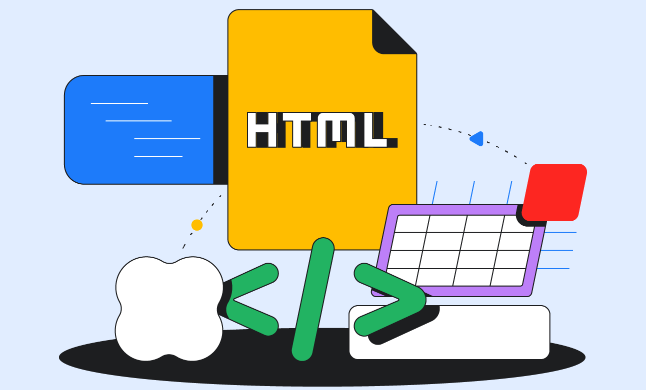 HTML5pattern属性使用详解
HTML5pattern属性使用详解
- 上一篇
- HTML5pattern属性使用详解

- 下一篇
- Java反射机制详解与框架应用
-

- 文章 · php教程 | 11分钟前 |
- PHP高并发性能瓶颈有哪些?
- 113浏览 收藏
-

- 文章 · php教程 | 15分钟前 |
- PHPAPI监控技巧与实现方法
- 188浏览 收藏
-

- 文章 · php教程 | 16分钟前 |
- PHPCMS文件丢失修复技巧汇总
- 403浏览 收藏
-

- 文章 · php教程 | 16分钟前 | PHPCLI 输出缓冲 实时输出 flush() ob_flush()
- PHP强制刷新缓冲区的实用方法
- 401浏览 收藏
-
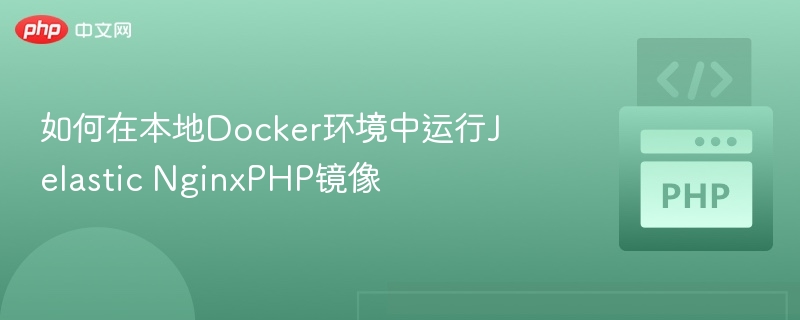
- 文章 · php教程 | 46分钟前 |
- 本地Docker运行JelasticNginxPHP教程
- 242浏览 收藏
-

- 文章 · php教程 | 46分钟前 |
- 动态表格ID重复,事件无法绑定怎么处理
- 347浏览 收藏
-

- 文章 · php教程 | 1小时前 |
- PHP获取真实IP地址的正确方法
- 500浏览 收藏
-

- 文章 · php教程 | 1小时前 |
- PHP操作Memcached详细教程
- 174浏览 收藏
-

- 前端进阶之JavaScript设计模式
- 设计模式是开发人员在软件开发过程中面临一般问题时的解决方案,代表了最佳的实践。本课程的主打内容包括JS常见设计模式以及具体应用场景,打造一站式知识长龙服务,适合有JS基础的同学学习。
- 543次学习
-

- GO语言核心编程课程
- 本课程采用真实案例,全面具体可落地,从理论到实践,一步一步将GO核心编程技术、编程思想、底层实现融会贯通,使学习者贴近时代脉搏,做IT互联网时代的弄潮儿。
- 516次学习
-

- 简单聊聊mysql8与网络通信
- 如有问题加微信:Le-studyg;在课程中,我们将首先介绍MySQL8的新特性,包括性能优化、安全增强、新数据类型等,帮助学生快速熟悉MySQL8的最新功能。接着,我们将深入解析MySQL的网络通信机制,包括协议、连接管理、数据传输等,让
- 500次学习
-

- JavaScript正则表达式基础与实战
- 在任何一门编程语言中,正则表达式,都是一项重要的知识,它提供了高效的字符串匹配与捕获机制,可以极大的简化程序设计。
- 487次学习
-

- 从零制作响应式网站—Grid布局
- 本系列教程将展示从零制作一个假想的网络科技公司官网,分为导航,轮播,关于我们,成功案例,服务流程,团队介绍,数据部分,公司动态,底部信息等内容区块。网站整体采用CSSGrid布局,支持响应式,有流畅过渡和展现动画。
- 485次学习
-

- ChatExcel酷表
- ChatExcel酷表是由北京大学团队打造的Excel聊天机器人,用自然语言操控表格,简化数据处理,告别繁琐操作,提升工作效率!适用于学生、上班族及政府人员。
- 3206次使用
-

- Any绘本
- 探索Any绘本(anypicturebook.com/zh),一款开源免费的AI绘本创作工具,基于Google Gemini与Flux AI模型,让您轻松创作个性化绘本。适用于家庭、教育、创作等多种场景,零门槛,高自由度,技术透明,本地可控。
- 3419次使用
-

- 可赞AI
- 可赞AI,AI驱动的办公可视化智能工具,助您轻松实现文本与可视化元素高效转化。无论是智能文档生成、多格式文本解析,还是一键生成专业图表、脑图、知识卡片,可赞AI都能让信息处理更清晰高效。覆盖数据汇报、会议纪要、内容营销等全场景,大幅提升办公效率,降低专业门槛,是您提升工作效率的得力助手。
- 3449次使用
-

- 星月写作
- 星月写作是国内首款聚焦中文网络小说创作的AI辅助工具,解决网文作者从构思到变现的全流程痛点。AI扫榜、专属模板、全链路适配,助力新人快速上手,资深作者效率倍增。
- 4557次使用
-

- MagicLight
- MagicLight.ai是全球首款叙事驱动型AI动画视频创作平台,专注于解决从故事想法到完整动画的全流程痛点。它通过自研AI模型,保障角色、风格、场景高度一致性,让零动画经验者也能高效产出专业级叙事内容。广泛适用于独立创作者、动画工作室、教育机构及企业营销,助您轻松实现创意落地与商业化。
- 3827次使用
-
- PHP技术的高薪回报与发展前景
- 2023-10-08 501浏览
-
- 基于 PHP 的商场优惠券系统开发中的常见问题解决方案
- 2023-10-05 501浏览
-
- 如何使用PHP开发简单的在线支付功能
- 2023-09-27 501浏览
-
- PHP消息队列开发指南:实现分布式缓存刷新器
- 2023-09-30 501浏览
-
- 如何在PHP微服务中实现分布式任务分配和调度
- 2023-10-04 501浏览